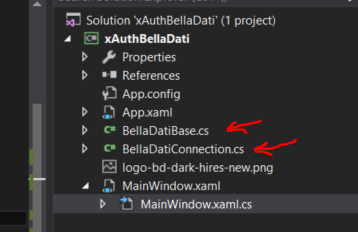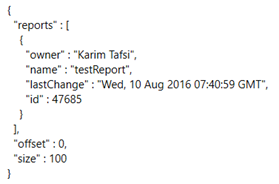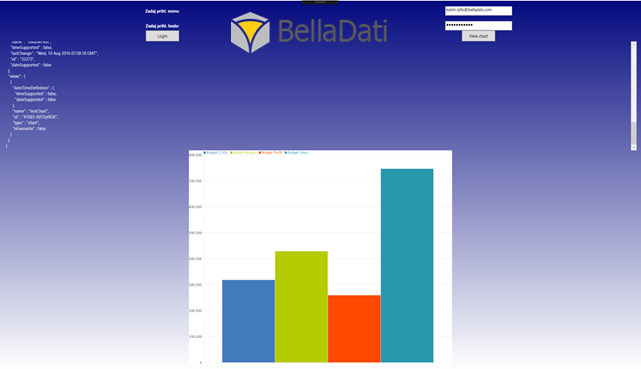このチュートリアルでは、どのようにREST APIを介してBellaDati分析機能を使用して.NETアプリケーションを構築する方法をお見せすることを目指しています。主な焦点は:
- BellaDatiがXAUTH法を用いたOAuth認証
- BellaDati REST API呼び出し
- REST API処理(JSONと非JSON形式)
- BellaDati HTTPエラーの取り扱い
私たちは私たちのコードで贅沢に試すことができるようにC#プログラミング言語を使用する。
チュートリアルの前提条件がある。
- BellaDatiアプリケーションは、あなたのマシンまたはクラウド上にインストールした(min.version 2.7.15.3)
- REST API はあなたのBellaDatiアプリケーションドメインで有効になって
- BellaDatiデータウェアハウスは、ドメイン内の少なくとも3データセットとレポートが含まれている必要がある
- C#でのプログラミングのためのVisual Studio
まず、Visual Studioでプロジェクトを作成する。私達の例にWPFアプリです。
あなたのソリューションにBellaDatiBase.csとBellaDatiConnection.csを貼り付ける。
その後、MainWindow.xaml.cs.へのコードを書き込んで始める。あなたの創造によりXamlを作成できる。
1. BellaDati REST APIからaccessTokenを取る
次のようにoauth_access_tokenを取得するための適切なBellaDatiエンドポイントが定義されている。
public const string XAUTH_ACCESS_TOKEN = "/oauth/accessToken";
このoauth_access_tokenはBellaDatiプラットフォームに対するすべての必然的な呼び出しのために必要とされる。それはBellaDatiConnection.csに実装されている。
この例では、我々はコンシューマキーにmykeyとコンシューマシークレットapisecret APIでドメインを設定していると仮定しましょう。これらのキーがあなたのApp.configファイルに設定する。以下を参照してください。
<appSettings>
<add key="consumerKey" value="mykey"/>
<add key="consumerSecret" value="apisecret"/>
</appSettings>
今、あなたは私たちのサーバに接続し、認証できる。
BellaDatiConnection connection = new BellaDatiConnection("https://service.belladati.com");
connection.xAuthGetAccessToken(textBoxName.Text, pswdBox.Password);
2. HTTP GET方法を使用ことでREST APIをアクセス
認証後は、oauth_access_tokenを持っていて、使用可能なすべての保護されたREST APIのリソースにアクセスできる。例えば、レポート、ダッシュボード、ビューなどをGET。ここではGET Reportsについての例です。REST API Resourcesの下にすべての見つけるREST API。
string data = connection.doGet("/api/reports");
いくつか作成したレポートを持っている場合、この関数は、JSONでのREST APIからデータを返す以下を参照される。
私たちは、次の例に示すようにtry catch句を持つconnection.doGet関数を囲むようにお勧めします。
try
{
connection.xAuthGetAccessToken(textBoxName.Text, pswdBox.Password);
string data = connection.doGet("/api/reports/47685");
textBlockResponse.Text = data;
}
catch (Exception ee)
{
textBlockResponse.Text = ee.Message;
}
エラーがあれば、いくつかのエラーボックスに表示される。
次のステップとして、あなたは画像のようないくつかのチャートを表示できる:
string data = connection.doGet("/api/reports/views/47685-XtFJ2yl9DX/image");
このRESTAPIのレスポンスは、PNG画像です。それはchart.pngに保存されて、それをPictureBoxにロードできる。
var uri = new Uri(@"chart.png");
var bitmap = new BitmapImage(uri);
pictureBox.Source = bitmap;
イメージのパスを変更したい場合、BellaDatiConnectionクラスでそれを行うことができる。
全体の例では、あなたが必要とするクラスが含まれている